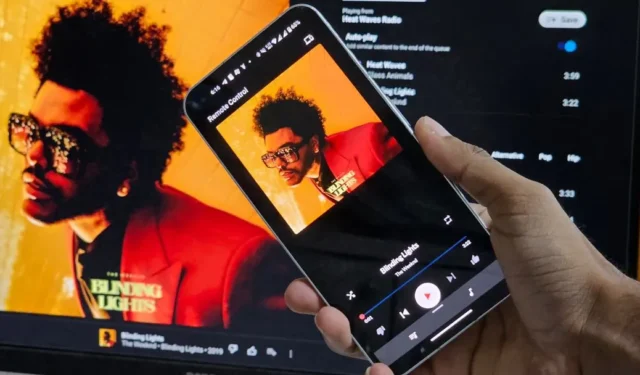
Det er morsomt å lytte til YouTube Music på datamaskinen mens du gjør andre ting. Men hva om du vil endre sangen uten å strekke ut hånden etter PC-ens tastatur? Eller vil du bruke telefonen som fjernkontroll under en hjemmefest for å bytte eller sette spor i kø? Med Spotify kan jeg kontrollere musikkavspillingen fra telefonen min. Det er imidlertid ingen slik funksjon på YouTube Music. Vel, Chromecast-funksjonen fungerer bare på TV, ikke datamaskiner. Her er hvordan jeg klarte å kontrollere YouTube Music-avspilling på skrivebordet mitt ved hjelp av en Android-telefon. Vel, det involverer en tredjepartsapp.
Kontroller YouTube Music på skrivebordet fra Android
Jeg fant en tredjeparts YouTube Music Desktop-app for å kontrollere medieavspillingen ved hjelp av en telefon. Adler Luiz utviklet denne åpen kildekode-appen for Mac, PC og Linux. Appen er basert på YouTube Music-nettstedet. Utvikleren bakte imidlertid inn tilleggsfunksjoner som medietastaturkontroll, integrasjon med OBS, Steam Deck og VSCode, sammen med fjernkontroll fra Android-telefon. La oss komme i gang.
1. Last ned og installer YouTube Music-skrivebordsappen på datamaskinen din. Åpne appen og klikk på Logg på for å angi YouTube Music-kontodetaljene dine.
Last ned: YouTube Music Desktop-appen
2. Klikk på tannhjulikonet øverst til høyre for å åpne appens innstillinger.

3. I popup-vinduet, velg Integrasjoner fra venstre sidefelt og aktiver vekslingen for Fjernkontroll- alternativet fra høyre rute.
4. Sørg for at alternativet Beskytt fjernkontroll med passord er aktivert, og noter passordet ved siden av bryteren.

5. Lukk popup-vinduet Innstillinger og klikk på fjernkontrollikonet øverst til høyre. Den åpner en nettside i standardnettleseren med flere QR-koder.

6. Koble Android-telefonen til samme Wi-Fi som datamaskinen. Installer YTM Desktop Remote-appen fra Play Store.
Last ned: YTM Desktop Remote-appen
7. Åpne YTM Desktop Remote-appen på telefonen og skann QR-koden som har en IP-adresse ved siden av seg på datamaskinen.
8. Skriv inn passordet du så i YouTube Music Desktop-appens innstillinger og klikk på Lagre . Når appen kobles til, viser den Klar til å spille.


9. Begynn å spille en sang på YouTube Music Desktop-appen. Og prøv å kontrollere avspillingen med mobilappen på Android-telefonen din.
Andre funksjoner å prøve ut:
Med YouTube Music Desktop-appen og YTM Desktop Remote kan du spille av/pause sanger, sjekke sangnavnet, albumgrafikken og teksten, hoppe over noen sekunder, gå til neste eller forrige sang, endre volum i YouTube Music, blande, loop, liker, misliker, legg til sanger i spillelistene/biblioteket og kan også sjekke listen over kommende sanger.
Slik fungerer det:

Du kan imidlertid ikke søke etter en bestemt sang og spille den, og du kan ikke få tilgang til spillelistene eller biblioteket. Dessuten kan du bare kontrollere YouTube Music på din PC eller Mac fra telefonen, men ikke omvendt.



Legg att eit svar